Brionvega TS525 User Manual [es]

BV s.r.l.
Viale Lino Zanussi, 11 33170 Pordenone
Numero Verde 800 238 891 Email: info@brionvega.com Web: www.brionvega.it
ts525
Design: Marco Zanuso e Richard Sapper
FORMA PURA, ASSOLUTA, CAPACE DI ANDARE OLTRE LO STEREOTIPO. OLTRE IL TEMPO
Brionvega La tecnologia nella sua forma più bella
Brionvega é un marchio storico dell’industria elettronica italiana che, fin dalla sua nascita nel 1945, ha fatto del design uno dei principi fondamentali e caratterizzanti della sua filosofia produttiva. Gli apparecchi della Brionvega sono creati per le persone moderne con particolare sensibilità per la bellezza delle forme: per coloro, insomma, che sono in grado di apprezzare ciò che é bello, poiché hanno vissuto e maturato precise esperienze estetiche. Designer di fama mondiale come Mario Bellini, Richard Sapper, Marco Zanuso, i fratelli Castiglioni ed Ettore Sottsass, con le loro creazioni per Brionvega, hanno concretizzato nel loro design quella ricerca, da parte dell’uomo, di oggetti che si distinguono per una bellezza posta al di fuori e al di là di ogni moda. La loro attenzione progettuale si è concentrata sulla fusione e la sintesi di valori diversi quali l’affidabilità e la facilità
d’impiego, la durata e la bellezza, la tecnologia e l’attualità costante del design. Oggetti come questa radio ts 525, rappresentano la tradizione inconfondibile del “bello italiano” e, grazie al loro design, sono diventati veri e propri oggetti di culto, ottenendo riconoscimenti in tutto il mondo e l’esposizione permanente nei musei più prestigiosi. Possedere un apparecchio Brionvega rispecchia non soltanto un particolare gusto estetico, ma testimonia anche una precisa concezione della vita, caratterizzata da un atteggiamento critico nei confronti della cosiddetta “obsolescenza programmata”, che tende alla rapida sostituzione del prodotto, secondo i dettami del consumismo di massa. Con la realizzazione di apparecchi che per la loro stessa natura non sono
soggetti al passare del tempo e delle epoche, Brionvega rifugge dalle mode effimere, grazie alla lavorazione, curata fin nei minimi dettagli, di materiali di alta qualità. Questi prodotti costituiscono così, valori destinati a durare: rappresentano le “antichità del futuro”. Il principio che si pone alla base della loro creazione non é dunque la ricerca del facile effetto, quanto piuttosto la volontà di renderli parte integrante e funzionale degli ambienti più diversi. In questo modo, attraverso la scelta di un Brionvega, si afferma un gusto personale, si determina un legame, un preciso atteggiamento: l’entusiasmo per la tecnologia e l’estetica trovano la loro sintesi più compiuta. Questi oggetti che sembrano non
conoscere mode, riflettono, sul piano conscio ed inconscio, il gusto per la vita e creano all’interno della sfera privata, un ambiente particolare, una vera isola d’armonia e creatività.
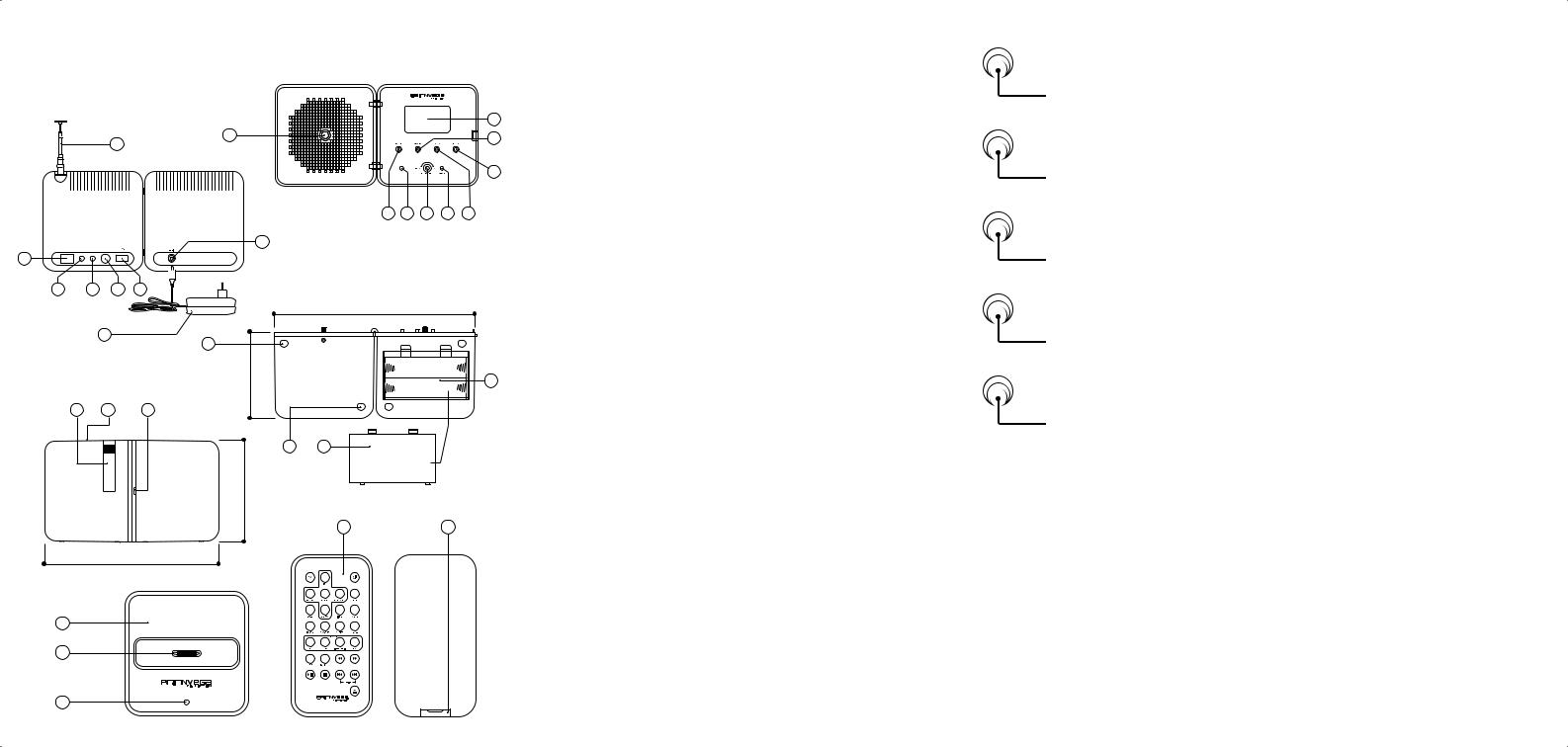
TS525 - Brionvega Collection
|
|
|
|
|
|
italiano |
|
|
|
|
|
2 |
|
10 |
1 |
|
|
|
3 |
|
|
|
|
|
|
||
|
|
|
|
|
|
|
|
|
|
|
|
4 |
english |
|
5 |
6 |
7 |
8 |
9 |
|
|
16 |
|
|
|
|
deutsch |
ETHERNET SUB OUT R-SPR OUT iPod/iPhone USB |
12V DC/2,5A |
|
|
|
|
11
12 |
13 |
14 |
15 |
|
|
|
|
|
mm. 260 |
|
|
17 |
18 |
español |
|
|
|
|
|
|
|
|
mm. 110 |
19 |
21 |
|
22 |
23 |
français |
|
|
|
|
|
|
|
|
18 |
20 |
27 |
28 |
mm. 220
24
25
26
4

Legenda
1.Manopola di accensione e regolazione del volume
2.Display a cristalli liquidi
3.Pulsante Alarm - Gestione della funzione sveglia
4.Pulsante Back - Funzione Indietro
5.Pulsante Mode - Attivazione della funzione audio desiderata
6.Sensore IR per l’utilizzo del telecomando
7.Manopola Down/Up - Funzione di navigazione dei menu Pulsante Home/Select - Funzione di conferma e selezione
8.Ingresso audio Aux In ausiliario
9.Pulsante Preset - Funzione Memorie
10.Antenna Telescopica della radio
11.Porta di rete ethernet RJ45
12.Connessione Line Out per un altoparlante ausiliario
13.Connessione SUB OUT peril subwoofer esterno (opzionale)
14.Connessione iPod/iPhone per il collegamento della Docking Station in dotazione
15.Porta USB
16.Presa di collegamento alimentazione esterna
17.Trasformatore di alimentazione
18.Piedini di appoggio della radio
19.Vano batterie
20.Coperchio del vano batterie
21.Maniglia estraibile per il trasporto della radio
22.Pulsante capacitivo per la funzione Mute/Sleep
23.Pulsante a incastro per l’apertura della radio
24.Docking Station per iPod/iPhone
25.Connettore per collegamento di iPod/iPhone
26.Led di alimentazione della Docking Station
27.Telecomando di controllo
28.Vano batteria del telecomando
italiano
1

1 Introduzione all’utilizzo
1.1Importanti norme di sicurezza
•Leggere attentamente le istruzioni e seguire attentamente le indicazioni riportate.
•Pulire solamente con un panno inumidito.
•Trasportare utilizzando l’apposito imballo protettivo.
•Conservare l’imballo originale del prodotto. in caso di riparazione
•Non collegate l’apparecchio alla rete elettrica se la spina,il cavo o il trasformatore sono danneggiati, ma rivolgetevi al Centro di Assistenza Tecnica autorizzato della vostra zona.
•Non lasciate l’apparecchio collegata alla rete elettrica quando vi assentate per periodi lunghi.
•L’apparecchio dovrà essere posizionato in prossimità della presa di corrente elettrica ed il cavo di alimentazione dovrà risultare facilmente accessibile per agevolare un’eventuale sua disconnessione. Disponete il cavo di alimentazione in modo che non sia di intralcio al passaggio delle persone.
•Non introdurre oggetti all’interno dell’apparecchio.
•Non togliere la copertura dell’apparecchio; all’interno c’è corrente ad “alta tensione” che può essere causa di scosse elettriche.
•Non posizionate l’apparecchio in zone umide, con presenza di vapori o possibili spruzzi d’acqua.
•Non collocate l’apparecchio vicino a fonti di calore come caloriferi, stufe o apparecchi che producono calore.
•Non collocate l’apparecchio in un posto angusto ma assicuratevi che ci sia spazio per l’aerazione tutt’intorno. Le fessure di aerazione devono essere libere per permettere il raffreddamento dell’elettronica interna.
•Non fate eseguire controlli o riparazioni da personale non specializzato, ma servitevi dei Centri di Assistenza autorizzati Brionvega.
•Nessuna sorgente di fiamma nuda, quali candele accese, dovrebbe essere posta sull’apparecchio.
•Nessun oggetto pieno di liquido, quali vasi, deve essere posto sull’apparecchio.
•Una pressione acustica eccessiva da auricolari e cuffie puo’ provocare perdite di udito.
•L’apparecchio deve essere collegato ad una presa di corrente provvista di collegamento alla terra di protezione
•Leggere attentamente tutti i capitoli del presente manuale prima di azionare il prodotto. Il manuale fornisce le istruzioni base per il funzionamento del sistema ts525.
•L’installazione, le regolazioni preliminari e le procedure che necessitano l’apertura delle unità e il contatto con i componenti elettrici devono essere effettuate da personale qualificato.
•Per assicurare un funzionamento sicuro e affidabile nel tempo, utilizzare esclusivamente cavi di alimentazione forniti dal produttore. Osservare tutte le precauzioni e le avvertenze.
•Consultare alla fine del libretto d’istruzioni le norme ambientali per lo smaltimento del prodotto e per la tutela dell’ambiente.
2

•Pericolo di esplosione se la batteria è sostituita in modo errato.
•Sostituire solo con tipo uguale o equivalente.
•La batteria (batteria o le batterie o del pacco batterie) non devono essere esposti a calore eccessivo come luce del sole, fuoco o lik
•Per ridurre il rischio di incendi o scosse elettriche, non esporre questa unità alla pioggia o all'umidità.
•Come da accordi con il certificato di IFM di Apple, quando l'utente usa la "R SPR-OUT" jack, deve essere collegato ad un particolare box altoparlante ausiliario
1.2Contenuto della confezione
La scatola della radio Brionvega Collection TS525 contiene:
•Radio Brionvega Collection modello TS525;
•Alimentatore di corrente I/P: 100-240 VAC 50/60 Hz; O/P: 12VDC 2,5A;
•Telecomando;
•iPod/iPhone docking station;
•Manuale di uso e installazione;
Controllare che la scatola contenga tutti oggetti elencati. In caso contrario contattare il servizio clienti Brionvega.
Il numero di telefono è indicato nel retro di copertina del presente manuale d‘istruzioni.
1.3Sorgenti esterne
Per poter usufruire di tutte le funzioni della radio Brionvega Collection TS525 sono necessari:
•Presa di corrente elettrica 100-240V
•Rete Ethernet o WiFi con accesso ad internet con la relativa password di accesso se richiesta dal provider (rete internet necessaria per l’utilizzo delle funzioni Internet Radio, Network Music Player, Software Update)
•Memoria di massa USB con archiviata della musica (per la riproduzione di brani musicali mediante la funzione Music Player)
•iPod/ iPhone per l’utilizzo dell’apposita docking station
•Sorgente audio esterna per l’utilizzo della connessione audio opzionale Aux In.
3

2 Telecomando
|
|
|
|
|
Home |
Ritorno alla schermata iniziale |
|
|
|
|
|
Up |
Scorrimento Menù verso l’alto |
|
|
|
|
|
|
Spegnimento del sistema |
|
|
|
|
|
Back |
Navigazione Menù Indietro |
|
|
|
|
|
Enter |
Accesso e Conferma funzione |
|
|
|
|
|
Forward |
Navigazione Menù Avanti |
|
|
|
|
|
Vol + |
Incremento del volume |
|
|
|
|
|
Mode |
Scelta della funzione audio |
|
|
|
|
|
Down |
Scorrimento Menù verso il basso |
|
|
|
|
|
Info |
Infomazioni sulla sorgente |
|
|
|
|
|
Mute |
Disattivazione dell’audio |
|
|
|
|
|
Alarm |
Accesso alla sezione Sveglie |
|
|
|
|
|
Snooze |
Funzione Snooze |
|
|
|
|
|
||
|
|
|
|
|
||
|
|
|
|
|
Sleep |
Funzione Sleep |
|
|
|
|
|
||
|
|
|
|
|
Vol - |
Decremento Volume |
|
||||||
|
||||||
|
|
|
|
|
FM |
Funzione Radio FM |
|
|
|
|
|
DAB |
Funzione Radio DAB, DAB+ |
|
|
|
|
|
Internet Radio |
Funzione Radio Internet |
|
|
|
|
|
Menu |
Accesso al menù principale |
|
|
|
|
|
Repeat |
Funzione di ripetizione brano |
|
|
|
|
|
Shuffle |
Riproduzione casuale brani |
|
|
|
|
|
|
Scorrimento indietro brano |
|
|
|
|
|
|
Scorrimento avanti brano |
|
|
|
|
|
|
Play-Pausa Riproduzione audio |
|
|
|
|
|
|
Stop Riproduzione audio |
|
|
|
|
|
|
Sintonia radio indietro - Brano audio Indietro |
|
|
|
|
|
|
Sintonia radio avanti - Brano audio Avanti |
|
|
|
|
|
|
Espulsione Cd-Rom |
Sostituzione della batteria del telecomando:
E’ possibile sostituire la batteria del telecomando estraendo l’apposito slot porta batteria posto sul retro del telecomando.
Modello batteria: CR2032
4
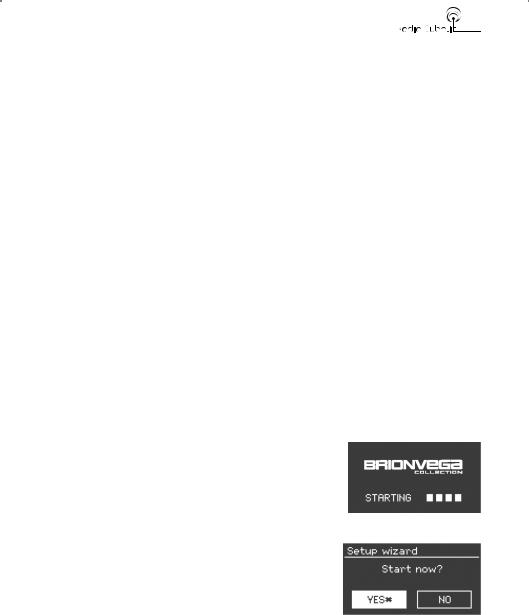
3 Avvio della radio Brionvega Collection TS525
Benchè la radio Brionvega Collection TS525 sia ricca di funzioni tecnologicamente avanzate, l’avvio e la prima impostazione della radio risultano molto semplici.
Per l’utilizzo della funzione radio DAB, DAB+ o radio FM è necessaria la connessione ad una presa elettrica 100-240 v utilizzando il trasformatore in dotazione.
Per la funzione Music Player è necessario il collegamento di una memoria di archiviazione di massa che contenga dei brani musicali alla porta USB presente nel pannello posteriore della radio, oppure la la connessione via ethernet o WiFi ad una rete nella quale sia atttivo un server musicale compatibile con il protocollo UPnP come Windows Media PlayerTM e molti smartphonePer i modi che utilizzano le informazioni provenienti da internet è necessaria una connessione alla ethernet o WiFi alla rete.
1.Collegare il cavo di alimentazione;
Alzare l’antenna (nel caso si voglia ricevere il segnale radio DAB, DAB+ o FM);
2.Premere il pulsante di accensione sulla radio o sul telecomando;
3.1Installazione automatica
Quando la radio Brionvega Collection TS525 viene accesa per la prima volta viene avviata una semplice procedura automatica per l’impostazione della data, dell’ora corretta e per settare le prime impostazioni per le connessioni rete.
Una volta finita la procedura di installazione automatica la radio Brionvega Collection TS525 è pronta per l’utilizzo.
Nota:
Per eseguire nuovamente l’installazione automatica selezionare:
Menu > Configurazione di sistema > Installazione Automatica
Premere Yes per avviare l’installazione automatica.
Nota:
Se si utilizza una connessione Ethernet saltare il Setup automatico. Se l’alimentazione venisse rimossa durante l’installazione automatica, la procedura verrà automaticamente riproposta alla successiva accensione.
5
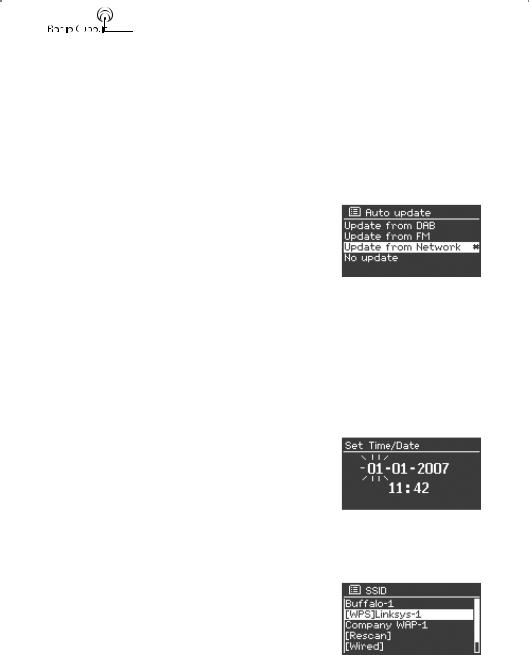
3.1.1Formato dell’ora
Scegliere il formato dell’ora desiderato (12h / 24h) e confermare la preferenza.
3.1.2Data e Ora
Ora e data possono essere impostate manualmente o automaticamente.
Mediante l’aggiornamento automatico l’ora e la data vengono sincronizzate con informazioni ricevute dall’esterno. L’aggiornamento automatico è di solito molto preciso.
Aggiornamento automatico
L’aggiornamento automatico funziona mediante informazioni ricevute dal segnale radio FM, dal segnale radio DAB, DAB+ oppure attraverso internet.
1.Selezionare la fonte di aggiornamento desiderata; (Segnale DAB, DAB+, segnale FM, aggiornamento da rete, nessun aggiornamento)
Nessun aggiornamento lascia invariato l’orario impostato manualmente.
2.Impostare la propria zona oraria geografica:
3.In caso di utilizzo dell’ora legale, il sistema provvede automaticamente all’aggiornamento dell’ora.
Nota:
Il sistema si aggiorna automaticamente in caso di ricezione di nuove informazioni orarie.
Impostazione Manuale
Se si sceglie di non fare l’aggiornamento automatico è necessario impostare l’ora e la data corrente manualmente.
Data e ora sono mostrate nel seguente ordine: gg-mm-aaaa per la data e hh:mm per l’ora.
Impostare i valori desiderati mediate l’utilizzo della manopola di selezione e alla fine premere per confermare le modifiche eseguite.
3.1.3Network
La radio Brionvega Collection TS525 è compatibile con è compatibile con i normali protocollidi comunicazione di rete.
Per connettere il sistema alla rete è necessario:
1.o una connessione internet mediante cavo di rete
2.o una connessione internet WiFi con la relativa chiave di accesso (se impostata).
Selezionare la regione geografica dove ci si trova e il la rete WiFi alla quale si desidera accedere.
6
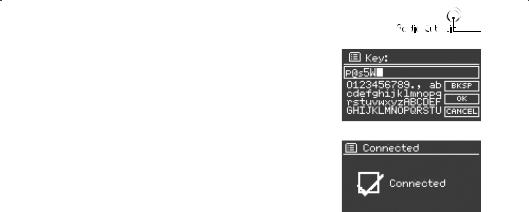
Se la rete scelta è priva di chiave di accesso il sistema si connetterà automaticamente senza richiedere ulteriori impostazioni.
Se la rete scelta è protetta e richiede una chiave di accesso si presenterà la finestra di inserimento password. Se la rete alla quale ci si vuole connettere è in chiaro apparirà nella lista disponibile per la selezione. Nel caso invece sia impostata per essere invisibile (SSID nascosto) sarà necessario inserire manualmente il nome. Nel caso la rete alla quale desiderate collegarvi non appaia nella lista verificate con chi l’ha impostata o con il vostro fornitore di servizi.
Inserimento di una password Standard
Per inserire una chiave di rete standard utilizzare la manopola di selezione per passare da un valore all’altro e confermare la scelta mediante la pressione della manopola stessa.
Ruotando la manopola è anche possibile accedere alle tre funzioni laterali:
BackSpace: cancella ultimo carattere)
OK: conferma la selezione
Cancel: annulla l’insermento della password
Se la connessione va a buon fine la radio Brionvega Collection TS525 proporrà la finestra di “connessione in corso” e poi di “connessione avvenuta”.
In caso contrario riproporrà la finestra precedente per l’inserimento della chiave di rete corretta.
3.1.4Equalizzatore
La radio Brionvega Collection TS525 è dotata di un equalizzatore digitale interno. Per modificare i parametri di serie accedere alla seguente voce di menù:
Menu > Config. di sistema > Equaliser
E’ possibile scegliere tra una varietà di impostazioni esistenti oppure procedere ad una configurazione personalizzata degli alti e dei bassi.
E’ anche possibile attivare la funzione loudness che aumenta lìintensità delle basse frequenze, ottimizzando l’ascolto soprattutto a basso volume
3.1.5Rete
La radio Brionvega Collection TS525 è in grado di memorizzare le ultime 4 reti senza fili (WiFi) ai quali è stata connessa.
E’ possibile visionare il proprio profilo alla seguente voce di menù:
Menu > Config. di sistema > Rete > Profilo di Rete
Da questa finestra di menù è possibile cancellare eventuali connessioni che non siano più desiderate.
7
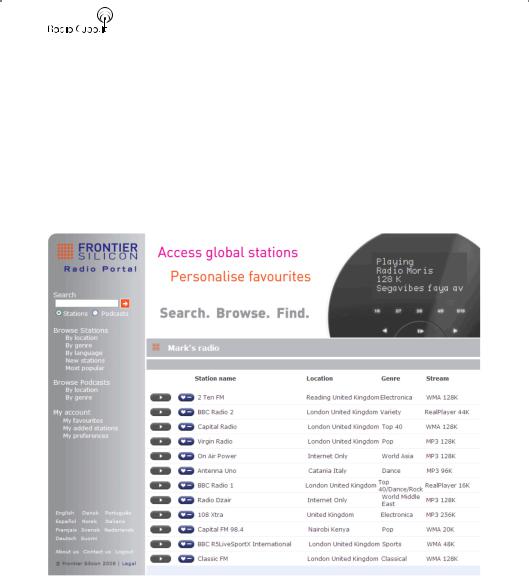
3.1.6Lingua
La radio Brionvega Collection TS525 si avvia automaticamente in lingua inglese. Dal menù Menu > Config. di sistema > Lingua è possibile selezionare la lingua desiderata.
3.2Portale Internet di registrazione della Radio
L’elettronica avanzata della Radio Brionvega Collection TS525 consente di registrare la propria radio all’interno di un portale dedicato alle radio Internet. Da qui sarà possibile ricercare nuove stazioni, organizzare i propri elenchi di emittenti radio preferiteche saranno automaticamente sincronizzati nella vostra Radio Brionvega Collection TS525.
Per registrare la propria Radio Brionvega Collection TS525 sul portale dedicato è necessario prendere nota del proprio codice di accesso che si trova nella seguente finestra di menù, accessibile dalla funzione audio Radio Internet:
Menu > Lista Stazioni > Aiuto > Ottieni codice di Accesso
Prendere nota del codice di accesso.
Accedere al portale www.wifiradio-frontier.com
Registrarsi al portale (nel caso vi accediate per la prima volta)
8
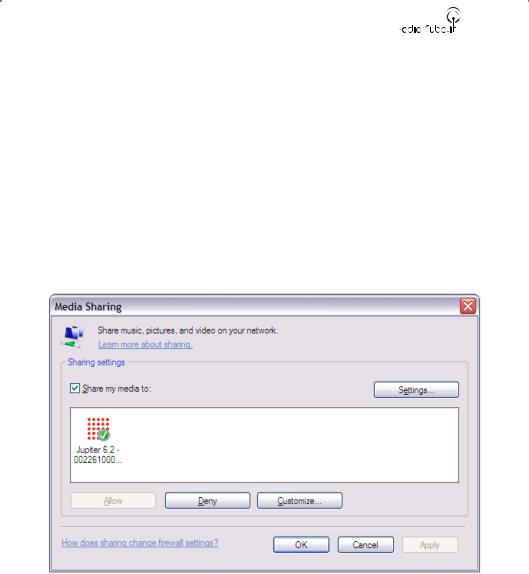
Sono indispensabili le seguenti informazioni:
•Codice di accesso della radio
•Proprio indirizzo email
•Una password a vostra scelta
•Modello della propria radio (indicare ts525)
Una volta avvenuto l’accesso al portale sarà subito possibile ricercare nuove stazioni radio, organizzarle in preferiti ed utilizzare le funzioni avanzate offerte dal portale www. wifiradio-frontier.com.
3.3Impostazione di un server UPnP
La Radio Brionvega Collection TS525 è in grado di riprodurre contenuti musicali condivisi tramite un server UPnP. Attualmente questa funzione è supportata da Windows Media Player 10 o versioni successive. oltre a moltissimi altri programmi, da numerosi dispositivi di memoria di rete (NAS) e smartphones.
3.4Condivisione di file con Windows Media Player
Il più comune server UPnP è Windows Media Player.
Per impostare Windows Media Player come server UPnP seguire i seguenti passaggi:
•Assicurarsi che il pc sia connesso alla rete dati
•Assicurarsi che la radio sia accesa e connessa alla stessa rete dati
•In WMP aggiungerle alla libraria i file e le cartelle che so vogliono condividere
•In WMP abilitare la condivisione dei file (Libreria > Condivisione File)
9

Fare attenzione che la radio acceda alle risorse audio condivise e premere OK per confermare la selezione. Il PC è ora pronto per condividere la musica con la vostra radio Brionvega Collection TS525. La funzione UPnP funzionerà in background senza bisogno di essere attivata ogni volta.
4 Funzione Radio Internet
La vostra radio Brionvega Collection TS525 è in grado di riprodurre stazioni radio e podcast con segnali provenienti da tutto il mondo.
Quando viene selezionata la funzione Radio Internet la radio automaticamente ottiene la lista delle stazioni disponibili e procede a mostrarle sul display della vostra radio. Le diverse radio sono organizzate in categorie, per esempio per Genere o per Località Geografica.
Per entrare nella funzione Radio Internet premere il pulsante MODE finché sul display non compare la scritta Radio Internet o selezionare Menu > Menù principale > Radio Internet.
Funzioni disponibili:
4.1Stazioni ascoltate di recente
Quando verrà riaccesa la vostra radio Brionvega Collection TS525 riprodurrà l’ultima stazione radio ascoltata. Per selezionare un’altra stazione radio che fa parte degli ascolti recenti accedere alla seguente voce di menù: Menu > Stazione più recente
4.2Lista Stazioni
Dal menù lista stazioni è possibile accedere alle seguenti sotto funzioni:
4.2.1Segnalibri
Dalla voce di menù Segnalibri è possibile accedere ai gruppi delle stazioni radio preferite che sono state aggiunte mediante l’utilizzo del portale internet www.wifiradio - frontier.com.
4.2.2Local Italia
Dalla funzione Local Italia è possibile accedere ad una selezione delle stazioni radio internet italiane.
4.2.3Stazioni
Dalla funzione Stazioni è possibile fare una ricerca delle stazioni radio o dei podcast secondo delle precise divisioni di categoria: Paesi, Generi, Ricerca Stazioni dove è possibile fare una ricerca personalizzata per nome, Stazioni più ascoltate, Nuove Stazioni.
10

4.2.4 Le stazioni che ho aggiunto
Da questo menù è possibile visionare le stazioni radio internet che sono state aggiunte dal portale internet www.wifiradio-frontier.com.
4.3Informazioni sulla riproduzione in corso
Mediante l’utilizzo del tasto Info presente sul telecomando è possibile ottenere una serie di informazioni sulla riproduzione in corso.
Le informazioni disponibili sono le seguenti: nome e descrizione della stazione radio, genere e località geografica, qualità del segnale, quantità di buffer del segnale e giorno e data.
5 Funzione Lettore Musica
La vostra radio Brionvega Collection TS525 è in grado di riprodurre brani musicali nei formati Mp3, AAC, WMA, FLA da un computer locale che abbia attivata una condivisione UPnP (vedi capitolo 3.3 e 3.4) oppure da una memoria di archiviazione di massa collegata alla porta USB della radio.
Per entrare nella funzione Lettore Musica premere il pulsante MODE finchè sul display non compare la scritta Lettore Musica o selezionare Menu > Menù principale > Lettore Musica.
Una volta entrato in Lettore Musica, utilizzando il tasto Menù è possibile scegliere tra l’ascolto dei brani presenti sul server UPnP della rete (Media Condivisi) oppure la riproduzione dalla memoria USB (Riproduzione USB).
Una volta selezionata la funzione Riproduzione USB il menù riproporrà esattamente l’elenco di file e cartelle presenti all’interno della memoria di archiviazione di massa. Mediante l’utilizzo del tasto Back e Forward, presenti anche sul telecomando è possibile navigare all’interno delle cartelle musicali presenti nella memoria di archiviazione di massa e mediante la manopola.
Mediante l’utilizzo della manopola Home/Select oppure con i tasti del telecomando << e >> è possibile muoversi all’interno dell’elenco delle tracce audio.
Premere la manopola Home/Select oppure il tasto Enter del telecomando per selezionare il brano desiderato e avviarne la riproduzione.
5.1Ripetizione e funzione shuffle
E’ possibile scegliere di ripetere una traccia audio oppure di riprodurre in modalità casuale i nostri contenuti musicali.
Per impostare queste opzioni utilizzare le apposite voci di menù Ripet. Riprod e Shuffle. Utilizzare la manopola Home/Select per impostare la funzione desiderata oppure gli appositi tasti presenti sul telecomando.
11

5.2Informazioni sulla riproduzione in corso
Mediante l’utilizzo del tasto Info presente sul telecomando è possibile ottenere una serie di informazioni sulla riproduzione in corso. Le informazioni disponibili sono diverse per la sorgente USB e per le sorgenti condivise via UPnP:
•UPNP: Nome traccia, nome artista, barra indicante la progressione del brano, durata del brano, codec e bitrate del brano, date e ora attuale.
•USB: Nome del file, cartella, directory, codec e bitrate del brano, date e ora attuale.
6 Funzione Radio DAB, DAB+
La vostra radio Brionvega Collection TS525 è in grado di ricevere i segnali radio DAB, DAB+ mostrando sul display informazioni relative alla stazione radio e al brano che è in riproduzione. Per entrare nella funzione Radio DAB, DAB+ premere il pulsante MODE finchè sul display non compare la scritta Radio DAB, DAB+ o selezionare
Menu > Menù principale > Radio DAB, DAB+.
6.1Ricerca delle stazioni
Per prima cosa la vostra radio Brionvega Collection TS525 eseguirà una scansione automatica delle frequenze radio DAB, DAB+ disponibili.
E’ anche possibile avviare una scansione manuale delle stazioni radio disponibili. Per avviare la ricerca manuale scegliere l’opzione Ricerca Completa.
Per avviare una ricerca delle sole stazioni con buon segnale radio scegliere l’opzione
Ricerca Locale.
Alla fine della ricerca saranno visibili le stazioni radio DAB, DAB+ disponibili.
Per rimuovere le stazioni radio presenti nell’elenco, ma non funzionanti a caudsa dello scarso segnale disponibile è possibile utilizzare la funzione Rimozione non valida.
6.2Selezione delle stazioni
Mediante l’utilizzo della manopola Home/Select oppure con i tasti del telecomando UP e DOWN è possibile muoversi all’interno dell’elenco delle stazioni radio disponibili. Premere la manopola Home/Select oppure il tasto Enter del telecomando per selezionare la stazione desiderata e avviarne la riproduzione.
6.3Informazioni sulla riproduzione in corso
Durante la ricezioni di stazioni radio DAB o DAB+ verrà visualizzato il nome della stazione attuale assieme alle informazioni DLS (Dynamic Label Segment), informazioni
12

che vengono trasferite in tempo reale alla radio.
Un’apposita icona presente nella parte alta dello schermo indicherà se la trasmissione radio è in modalità stereo.
Mediante l’utilizzo del tasto Info presente sul telecomando è possibile ottenere ulteriori informazioni sulla riproduzione in corso.
6.4Impostazioni
6.4.1Dynamic Range Compression (DRC)
Questa funzione permette di comprimere la gamma dinamica di quanto si sta ascoltando, rendendo il suono più “delicato” , quindi meno fastidioso per altre persone eventulmente presenti nello stesso ambiente. Sono disponibili due livelli di intervento oltre alla disattivazione. Per una miglior equalità sonora si consiglia comunque di attivare questa funzione solo quando effettivamente necessaria.
Per cambiare RDC, selezionare Menu > RDC > Alto, basso o disattivato.
6.4.2Ordine delle stazioni
E’ possibile decidere di ordinare le stazioni radio DAB, DAB+ utilizzando tre opzioni: ordine alfanumerico, solo le stazioni valide, tutte le stazioni insieme.
7 Funzione Radio FM
La vostra radio Brionvega Collection TS525 è in grado di ricevere i segnali radio FM e di mostrare tutte le informazioni RDS relative alla stazione sintoizzata.
Per entrare nella funzione Radio FM premere il pulsante MODE finchè sul display non compare la scritta Radio FM o selezionare Menu > Menù principale > Radio FM.
7.1Ricerca delle stazioni
Mediante l’utilizzo della manopola Home/Select oppure con i tasti del telecomando |<< e >>| è possibile passare da una frequenza radio ad un’altra.
Dal telecomando, tenendo premuti per 2 secondi i tasti |<< e >>|, la ricerca si arresterà automaticamente sulle frequenze radio con seganle migliore.
7.2Informazioni sulla riproduzione in corso
In automatico verrà mostrato il nome della stazione radio e le informazioni RDS che vengono trasferite in tempo reale alla radio. Se non ci sono informazioni disponibili verrà mostrata solo la frequenza.
Un’apposita icona presente nella parte alta dello schermo indicherà se la trasmissione radio è in modalità stereo.
13

Mediante l’utilizzo del tasto Info presente sul telecomando è possibile ottenere ulteriori informazioni sulla riproduzione in corso, diverse a seconda delle informazioni RDS trasmesse dalla radio.
7.3Impostazioni
7.3.1Impostazioni di ricerca
La scansione delle frequenze FM si ferma automaticamente in presenza di ogni segnale radio, anche di scarsa qualità.
Nel caso si voglia sintonizzare solo le frequenze forti attivare la relativa funzione dal menù Impostazioni di ricerca.
7.3.2Impostazioni audio
E’ possibile scegliere di riprodurre stazioni stereo con basso seganle in modalità audio mono. Se necessario attivare la relativa funzione dal menù Impostazioni Audio.
8 Funzione iPod-iPhone
La vostra radio Brionvega Collection TS525 è dotata di una dockig compatibile iPod/ iPhone. Quando alloggiato sulla docking station, l’iPod/iPhone sarà ricaricato automaticamente (led rosso acceso).
Per entrare nella funzione iPod/iPhone premere il pulsante MODE finchè sul display non compare la scritta iPod/iPhone o selezionare Menu > Menù principale > iPod/ iPhone. Collegando l’ iPod/iPhone verrà automaticamente chiesto se effettuare il passaggio alla modalità audio iPod.
E’ possibile utilizzare i tasti Back, Forward e la manopola di selezione e conferma Home/Select per navigare all’interno delle cartelle musicali dell’iPod/iPhone.
La stessa operazione è eseguibile dal telecomando mediante l’utilizzo degli stessi tasti.
Dal telecomando è anche possibile attivare 2 ulteriori funzioni: attivazione della funzione Ripetizione brano, Ripetizione Casuale e della funzione Shuffle.
8.1Informazioni sulla riproduzione in corso
Durante la riproduzione delle canzoni In automatico verrà mostrato il nome. Mediante l’utilizzo del tasto Info presente sul telecomando è possibile ottenere ulteriori informazioni sul brano in riproduzione in corso come la cartella di appartenenza, la barra di progressione del tempo, la date e l’ora corrente.
14

9 Modo Aux
La vostra radio Brionvega Collection TS525 è in grado di riprodurreil seganle proveniente da una sorgente esterna collegata all’apposito ingresso AUX IN.
Per entrare nella funzione Aux premere il pulsante MODE finchè sul display non compare la scritta Aux o selezionare Menu > Menù principale > Aux.
1.Collegare la sorgente audio all’apposito ingresso Aux In.
2.Attivare la riproduzione della sorgente audio esterna.
3.Regolare il volume della vostra Brionvega Collection TS525.
Intervenire nella regolazione dei 2 volumi (sorgente e sistema TS525) se necessario.
10 Sveglie e funzione Sleep
La vostra radio Brionvega Collection TS525 è dotata di funzione ora e data per cui è in grado di gestire in maniera autonoma due distinte sveglie.
Per utilizzare le funzioni di allarme è indispensabile impostare l’ora e la data corretta. Per eseguire questa operazione fare riferimento al paragrafo 3.1.1 e 3.1.2.
10.1Funzione Sveglia
Per accedere alla pagina delle sveglie premere il pulsante Alarm dal pannello frontale della radio, oppure premere il tasto Alarm del telecomando oppure accedere al menù mediante l’utilizzo della manopola di selezione e conferma Home/Select, accedere al menù principale e poi accedere al menù Sveglie.
Selezionare l’allarme che si desidera modificare e mediante l’utilizzo della manopola di selezione e conferma Home/Select procedere alla personalizzazione della sveglia.
I parametri disponibili sono:
Abilita: ON-OFF e relative impostazioni di frequenza dell’allarme. Ora: 10.00
Modalità: sorgente audio che dev’essere riprodotta come segnale d’allarme.
Volume: 12
Save: per salvare le impostazione
Gli allarmi attivi verranno indicati da un’apposita icona presente in basso a sinistra del display della radio.
Quando parte l’allarme è possibile sospenderlo temporaneamente mediante la fun-
15

zione Snooze che si applica toccando la radio nella parte superiore, vicino alla maniglia. Sempre toccando la radio nella parte superiore, vicino alla maniglia è anche possibile aumentare o diminuire il tempo di Snooze.
10.1Funzione Sleep
La funzione sleep permette di impostare lo spegnimento automatico della Brionvega ts525 dopo un intervallo di tempo regolabile a scelta.
Per impostare il tempo della funzione Sleep accedere al menù principale e selezionare la funzione Sleep mediante l’utilizzo della manopola di selezione e conferma
Home/Select.
Gli intervalli di tempo disponibili sono i seguenti:
Sleep OFF, 15 minuti, 30 minuti, 45 minuti, 60 minuti.
Una volta selezionato il tempo desiderato il sistema ritorna automaticamente al menù principale. Nel caso si prema il pulsante Snooze durante la riproduzione audio si attiverà la funzione MUTE. Sarà sufficiente ripremere il tasto Snooze per riattivare il volume dell’audio.
11 Funzione Preset
La Radio Brionvega Collection TS525 è dotata della funzione Preset che consente di memorizzare per poi richiamare rapidamente fino a 8 frequenze radio per ognuna delle tre modalità di ricezione FM, DAB/DAB+ e Radio Internet.
Memorizzare una stazione:
Dopo aver sintonizzato la stazione desiderata premere a lungo il tasto PRESET fino alla comparsa dell’elenco delle stazioni memorizzate.
Mediante l’utilizzo della manopola Menu/Select scegliere la posizione di memorizzazione desiderata.
Confermare la scelta mediante la pressione della manopola Menu/Select. La stazione sarà quindi memorizzata.
Richiamare una stazione memorizzata:
Dopo aver avviato il sistema ed aver scelto la modalità radio desiderata (FM, DABDAB+ o Radio Internet) premere brevemente il tasto Preset.
Mediante l’utilizzo della manopola Menu/Select scegliere la stazione memorizzata che si vuole richiamare.
Confermare la scelta mediante la pressione della manopola Menu/Select.
16

12 Aggiornamento Software
Periodicamente potrebbe essere rilasciato un aggiornamento software per la vostra Brionvega Collection TS525. E’ possible effettuare una ricerca manuale degli aggiornamenti oppure abilitare la funzione di controllo automatico.
Nel caso di aggiornamenti disponibili verrà chiesto all’utente se proseguire con l’installazione del nuovo software.
Dopo l’installazione verranno automaticamente ripristinate le preferenze di utilizzo impostate precedentemente.
Attenzione: |
|
|
prima di iniziare |
la procedura di aggiornamento assicurarsi |
che la ra- |
dio sia collegata |
alla rete elettrica e non alimentata tramite |
le batterie. |
una perdita di tensione durante l’aggiornamento sofware potrebbe causare dei danni permanenti alla radio.
Per abilitare la funzione di aggiornamento automatico selezionare:
Menu > Config. Sistema > Aggiornamento Software > Controllo automatico degli aggiornamenti.
13 Ripristinare impostazioni di fabbrica
E’ possibile ripristinare le impostazioni di fabbrica della radio cancellando tutte le preferenze impostate dall’utente.
La versione software, se precedentemete aggiornata verrà mantenuta.
Per ripristinare le impostazioni di fabbrica selezionare:
Menu > Config. di Sistema > Ripristinare Impostazioi di fabbrica > Si.
17

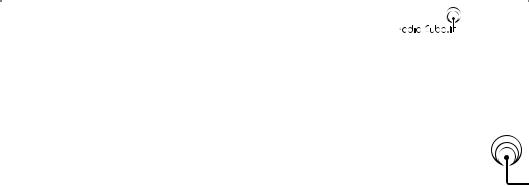
Key
1.On and volume adjustment knob
2.Liquid crystal display
3.Alarm button - Managing the alarm clock function
4.Back button - Back function
5.Mode function - Activating the desired audio function
6.IR sensor for using the remote control
7.Down/Up knob - Menu navigation function
Menu/Select button - confirmation and selection function
8.Auxiliary Aux In audio input
9.Preset button - Memory function
10.Telescopic radio antenna
11.Ethernet network port RJ45
12.Line Out connection for an auxiliary loudspeaker
13.SUB OUT connection for the external subwoofer (optional)
14.iPod/iPhone connection for connecting the provided Docking Station
15.USB port
16.External power supply connection socket
17.Power supply transformer
18.Radio support feet
19.Battery compartment
20.Battery compartment cover
21.Extractable handle for radio transport
22.Capacitative button for the Mute/Sleep function
23.Recessed button for turning on the radio
24.iPod/iPhone Docking Station
25.iPod/iPhone connection connector
26.Docking Station power supply LED
27.Remote control
28.Remote control battery compartment
English
1

1 Introduction
1.1Important safety regulations
•Read the instructions carefully and carefully follow the provided indications.
•Clean only with a dry cloth.
•Transport it using its protective packaging.
•Conserve the product's original packaging in the case of repair
•Do not connect the device to the electrical mains if the plug, cable or transformer is damaged, but contact the authorised Technical Support Centre in your area.
•Do not keep the device connected to the electrical mains if you will be away for long periods.
•The device must be positioned near the electric socket and the power supply cable must be easily accessed so it can be disconnected if necessary. Arrange the power supply cable so that it does not hinder the passage of people.
•Do not insert any objects inside the device.
•Do not remove the device cover; inside there is “high voltage” current that could cause electric shocks.
•Do not place the device in a humid environment with vapours or possible water sprays.
•Do not place the device near sources of heat such as heaters, stoves or heat producing devices.
•Do not place the device in a narrow space, but make sure that there is space for ventilation all around it. The ventilation slots must be kept free to cool the internal electronics.
•Do not have any checks or repairs performed by unspecialised personnel, but always contact authorised Brionvega Service Centres.
•Do no place any open flame, such as burning candles, near the device.
•Do not place any container filled with liquid, such as vases, on the device.
•Excessive acoustic pressure from earphones could cause hearing loss.
•The device must be connected to a three pronged socket (for the earth connection).
•Carefully read all chapters in this manual before using the product. The manual provides the basic instructions for operating the ts525 system.
•The installation, preliminary settings and procedures that require opening the unit and coming into contact with the electric components must be performed by qualified personnel.
•To ensure safe and reliable operation over time, only use power supply cables provided by the manufacturer. Observe all precautions and warnings.
•Read the information provided at the end of the instruction manual regarding the environmental standards for product disposal and environmental protection.
•Danger of explosion if battery is incorrectly replaced.
•Replace only with the same or equivalent type.
•The battery (battery or batteries or battery pack) shall not be exposed to excessive heat such as sunshine, fire or the like.
•To reduce the risk of fire or electric shock , do not expose this unit to rain or moisture.
•To accord APPLE’s MFI certificate, when user use the “R-SPR OUT” jack , must be connect to special auxiliary speaker box by the manufacture.
2

1.2Package contents
The Brionvega Collection TS525 radio box contains:
•Brionvega Collection radio, model TS525;
•Power supply I/P: 100-240 VAC 50/60 Hz; OP: 12VDC 2,5A;
•Remote control;
•iPod/iPhone docking station;
•User and installation manual;
Check that the box contains all of the listed items. If anything is missing, contact Brionvega customer service.
The telephone number can be found on the back cover of this instruction manual.
1.3External sources
To be able to use all Brionvega Collection TS525 radio functions, the following are necessary:
•100-240V electric socket
•Ethernet or WiFi network with internet access, with the relative access password if required by the provider (internet network necessary for the Internet Radio,
Network Music Player, Software Update functions)
•USB mass memory with stored music (for playing music using the Music Player function)
•iPod/ iPhone for the use of the docking station
•External audio source for the use of the optional Aux In audio connection.
3

2 Remote control
|
|
|
|
|
Home |
Return to the initial screen |
|
|
|
|
|
Up |
Scroll menu up |
|
|
|
|
|
|
System off |
|
|
|
|
|
Back |
Back menu navigation |
|
|
|
|
|
Enter |
Function access and confirmation |
|
|
|
|
|
Forward |
Forward menu navigation |
|
|
|
|
|
Vol + |
Increase volume |
|
|
|
|
|
Mode |
Select audio function |
|
|
|
|
|
Down |
Scroll menu down |
|
|
|
|
|
Info |
Source information |
|
|
|
|
|
Mute |
Deactivates the audio |
|
|
|
|
|
Alarm |
Access the alarm clock section |
|
|
|
|
|
Snooze |
Snooze function |
|
|
|
|
|
||
|
|
|
|
|
||
|
|
|
|
|
Sleep |
Sleep function |
|
|
|
|
|
||
|
|
|
|
|
Vol - |
Decrease volume |
|
||||||
|
||||||
|
|
|
|
|
FM |
FM radio function |
|
|
|
|
|
DAB |
DAB, DAB+ radio function |
|
|
|
|
|
Internet Radio |
Internet radio function |
|
|
|
|
|
Menu |
Accesses the main manu |
|
|
|
|
|
Repeat |
Repeat track function |
|
|
|
|
|
Shuffle |
Plays tracks randomly |
|
|
|
|
|
|
Scan track back |
|
|
|
|
|
|
Scan track forward |
|
|
|
|
|
|
Audio playback pause - play |
|
|
|
|
|
|
Stop audio playback |
|
|
|
|
|
|
Radio tuning back - Radio track back |
|
|
|
|
|
|
Radio tuning forward - Radio track forward |
|
|
|
|
|
|
Cd-Rom ejection |
Replacing the remote control battery:
The remote control battery can be replaced by removing the battery port slot on the rear of the remote control.
Battery model: CR2032
4
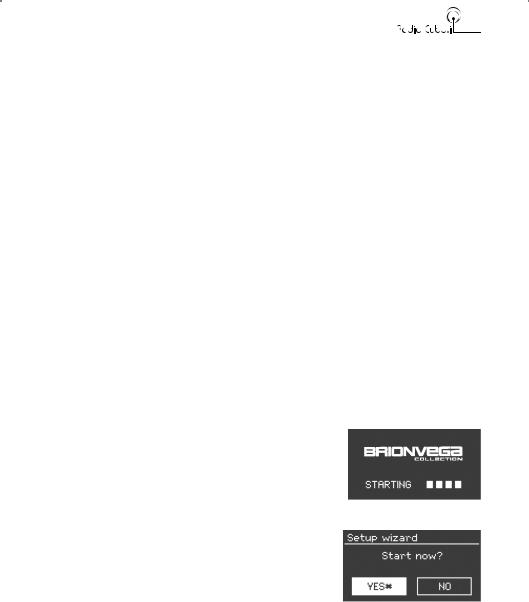
3 Starting up the Brionvega Collection TS525 radio
Although the Brionvega Collection TS525 radio has many technically advanced functions, its start-up and initial settings are very simple.
To use the DAB, DAB+ or FM radio function, connection to an 100-240 v electric socket is required.
For the Music Player function, a mass storage memory containing the music tracks must be connected to the USB port located on the rear radio panel, or an Ethernet of WiFi connection to a network with an active UPnP compatible music server, such as the Windows Media PlayerTM or many smartphones. For modes that use information originating from the internet, an Ethernet or Wifi network connection is required.
1.Connect the power supply cable;
Pull out the antenna (if you want to receive a DAB, DAB+ or FM radio signal);
2.Press the on button on the radio or remote control;
3.1Automatic installation
When the Brionvega Collection TS525 radio is turned on for the first time, a simple automatic procedure is started for setting the current date and time and for the initial network connection settings.
Once the automatic installation procedure is complete, the Brionvega Collection TS525 radio is ready to be used.
Note:
To repeat the automatic installation select:
Menu > System configuration > Automatic installation
Press Yes to start the automatic installation procedure.
Note:
If an Ethernet connection is used, skip the automatic Setup. If the power supply is disconnected during the automatic installation, the procedure will be automatically activated the next time the radio is turned on.
5
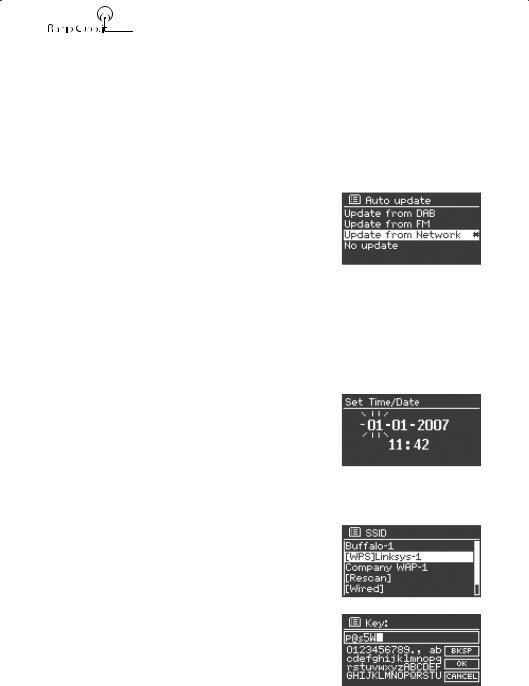
3.1.1Time format
Select the desired time format (12h / 24h) and confirm your preference.
3.1.2Date and time
The date and time can be set manually or automatically.
Automatic updates synchronise the date and time with the information received from an external source. The automatic update is usually very precise.
Automatic update
The automatic update functions using information received from the FM radio signal, the DAB, DAB+ radio signal or via the internet.
1. Select the desired update source; (DAB, DAB+ signal, FM signal, network update, no update)
No update will leave the time set manually unchanged.
2.Setting your geographical time zone:
3.If daylight saving time is used, the system will automatically update the time.
Note:
The system will be automatically updated when it receives new time information.
Manual settings
If automatic updates are not selected, the date and time must be set manually..
Date and time are displayed in the following order: dd-mm-yyyy for the date and hh:mm for the time.
Enter the information using the selection knob and then press it to confirm the changes that were made.
3.1.3Network
The Brionvega Collection TS525 radio is compatible with the standard network communication protocols. The following is required to connect the system to the network:
1.an internet connection using a network cable, or
2.a WiFi internet connection with the relative ac-
cess key (if set).
Select your geographical region and the WiFi network you want to access.
If the selected network does not require an access key, the system will automatically connect without requiring additional settings.
If the selected network is protected and requests an access key, the password win-
6

dow will appear. If the network to which you want to connect is unencoded, it will appear in the selection list. If it is set to be invisible (hidden SSID), enter the name manually. If the network to which you want to connect does not appear on the list, contact the person who set it up or your service provider.
Entering a standard password
To enter the standard network key, use the selection
knob to pass from one value to another and confirm your selection by pressing the knob.
Three lateral functions can also be accessed by turning the knob:
BackSpace: cancels the last character )
OK: confirms the selection
Cancel: deletes the entered password
If the connection is successful, the Brionvega Collection TS525 radio will display “connection in progress” and then “connection successful”.
Otherwise, the previous window will reappear for entering the correct network key.
3.1.4Equaliser
The Brionvega Collection TS525 radio is equipped with an internal digital equaliser. To change the standard parameters, access the following menu items:
Menu > System config. > Equaliser
It is possible to select from a variety of existing settings or create your own customised bass and treble settings.
You can also activate the loudness function, which increases the intensity of the low frequencies, optimising the sound especially at a low volume.
3.1.5Network
The Brionvega Collection TS525 radio is able to store the last 4 wireless networks (WiFi) to which the radio was connected.
You can view your own profile at the following menu item:
Menu > System config. > Network > Network profile
In this window, you can cancel any unwanted connections.
3.1.6Language
The Brionvega Collection TS525 radio starts automatically in English. From the menu Menu > System config. > Language you can select your preferred language.
3.2Internet portal for registering the radio
The advanced electronics in the Brionvega Collection TS525 radio makes it possible to register your radio inside a dedicated Internet radio portal. From here, you can
7

search for new stations, organise a list of your favourite radio broadcasters, which will be automatically tuned in your Brionvega Collection TS525 radio.
To register your Brionvega Collection TS525 radio in the dedicated portal, you will need your access code that can be found in the following menu window, which is accessed from the Internet Radio audio function:
Menu > Station list > Help > Get access code
Write down the access code
Go to the portal www.wifiradio-frontier.com
Register with the portal (if you are accessing it for the first time)
The following information is required:
•Radio access code
•Your email address
•A password of your choice
•Your radio model (ts525)
Once you have accessed the portal, you can immediately search for new radio stations, organise your favourites and use the advanced functions offered by www. wifiradio-frontier.com.
8
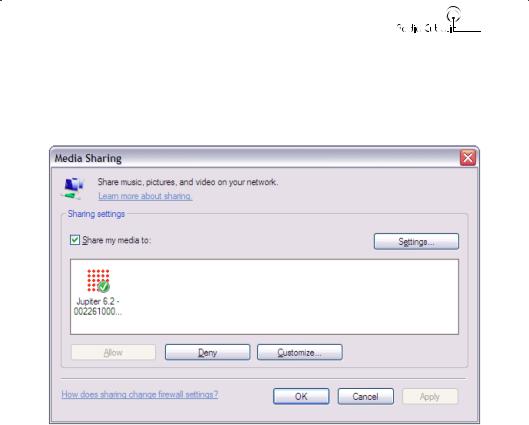
3.3 UPnP server setup
The Brionvega Collection TS525 radio is able to playback shared music content with an UPnP server. This function is currently supported by Windows Media Player 10 or subsequent versions. in addition to many other programmes, numerous network memory devices (NAS) and smartphones.
3.4File sharing with the Windows Media Player
The most common UPnP server is the Windows Media Player.
To set up the Windows Media Player as the UPnP server, proceed as follows:
•Make sure your PC is connected to the data network
•Make sure the radio is on and connected to the same data network
•In WMP, add the files and folders that you want to share to the library
•In WMP, enable file sharing (Library > File sharing)
Check that the radio accesses the shared audio resources and press OK to confirm the selection. Your PC is now ready to share music with your Brionvega Collection TS525 radio. The UPnP server functions in the background and does not need to be activated each time.
4 Internet Radio function
Your Brionvega Collection TS525 radio is able to play radio stations and podcasts with signals originating from all over the world.
9
